三個步驟,輕松完成windows10屏幕分辨率的設定
關于電腦屏幕分辨率的設定已經算是老生常談,之前我們也給大家介紹過win7系統和win8系統屏幕分辨率的相關設置方法。屏幕分辨率的設置目的在于進一步提高屏幕清晰度,優化電腦用戶的視覺體驗,因此不管是更換哪個系統或哪臺電腦,電腦用戶通常都不會放棄對分辨率的調控。雖然說win10在操作和功能方面具備較大的改變與突破,但是對于剛接觸到win10的用戶在系統的相關設置上出現生疏現象是在所難免的,而電腦屏幕分辨率的設置操作也可以位列其中。下面小編馬上給大家介紹快速設置win10分辨率的具體操作方法,希望可以給那些對此設置還不熟悉的朋友提供幫助。
特別推薦:電腦公司win7系統下載
1、返回win10系統的傳統桌面位置,在桌面上找到一個空白處,點擊鼠標右鍵,在出現的下滑菜單里面,直接選擇顯示設置選項。
2、打開設置窗口后,點擊選擇左邊菜單里面的顯示選項,在右邊的窗口里面點擊下方的“高級顯示設置”選型。
3、進入后,在打開的窗口里面看到下圖中所示的窗口,其中有一個分辨率選項,直接可以在這里設置想要的分辨率,點擊應用即可。
通常電腦屏幕的分辨率高低和屏幕顯示的清晰度是成正比的,但是并不絕對,我們還是要根據個人的屏幕性能來進行調節。和win7系統、win8系統的屏幕分辨率調節方式相較而言,win10設置屏幕分辨率方式稍有不同,但也算簡單,使用win10系統的朋友快進行相關設置吧。
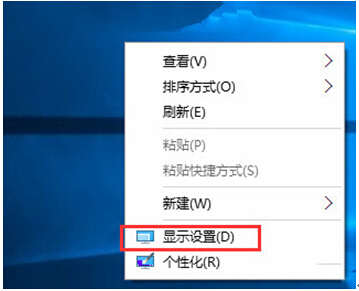
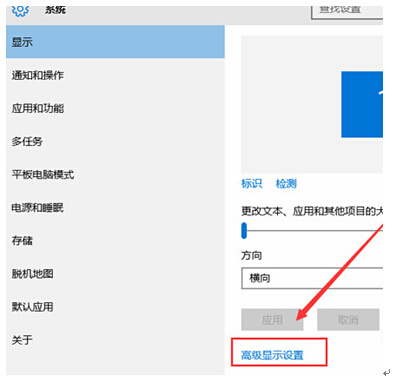
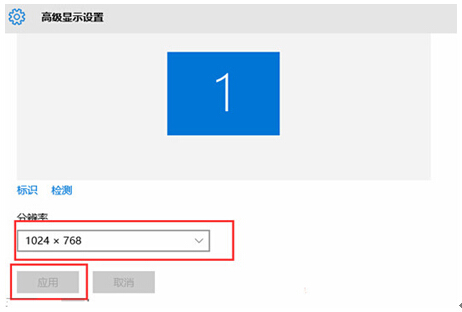










 蘇公網安備32032202000432
蘇公網安備32032202000432